Niektórzy użytkownicy borykają się z dziwnymi problemami z nowym systemem operacyjnym firmy Microsoft, w tym brakiem dźwięku w systemie Windows 11 i stałym 100% wykorzystaniem dysku po aktualizacji do systemu Windows 11. A teraz widzimy również raporty, że Wi-Fi się nie wyświetla dla niektórych użytkowników w systemie Windows 11, mimo że Ethernet działa dobrze, a sterowniki są aktualne. Jaka może być przyczyna tego problemu i jak rozwiązać problem z Wi-Fi w systemie Windows 11? Cóż, przygotowaliśmy spójny przewodnik, aby rozwiązać problem z siecią, zwłaszcza jeśli w instalacji systemu Windows 11 brakuje ikony Wi-Fi. Więc bez zwłoki przejdźmy przez ten samouczek.
Najlepsze wskazówki, jak naprawić Wi-Fi nie wyświetla się w systemie Windows 11 (2022)
W tym przewodniku zaoferowaliśmy dziesięć różnych sposobów naprawienia problemów z Wi-Fi w systemie Windows 11. Jeśli Wi-Fi jest nie pojawia się w systemie Windows 11, nie martw się, ponieważ możesz go uruchomić w mgnieniu oka dzięki kilku poprawkom oprogramowania. Możesz rozszerzyć poniższą tabelę i sprawdzić rozwiązania we własnym tempie.
Spis treści
1. Włącz kartę WiFi
Jeśli sieć WiFi nie pojawia się w systemie Windows 11, najprawdopodobniej karta WiFi została z jakiegoś powodu wyłączona. Aby przywrócić ikonę Wi-Fi, wykonaj poniższe czynności.
1. Najpierw naciśnij sprytny skrót klawiaturowy Windows 11 „Windows + R”, aby otworzyć okno Uruchom. Tutaj wpisz ncpa.cpl i naciśnij Enter. Spowoduje to otwarcie okna Połączenia sieciowe.
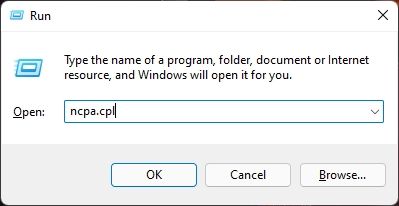
2. Tutaj poszukaj adaptera WiFi i kliknij go prawym przyciskiem myszy. Teraz włącz kartę Wi-Fi z menu kontekstowego. To z pewnością naprawi twoje Wi-Fi, jeśli nie wyświetla się w systemie Windows 11. Jeśli było już włączone, sugeruję najpierw je wyłączyć, a następnie włączyć ponownie.
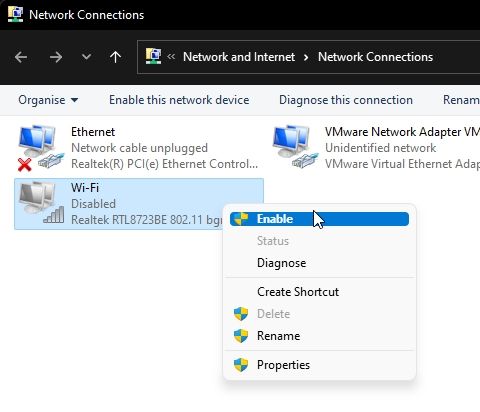
2. Upewnij się, że tryb samolotowy jest wyłączony
Windows 11 ma tryb samolotowy, który umożliwia wyłączenie wszystkich usług radiowych, w tym Wi-Fi, Bluetooth, trybu komórkowego itp., za pomocą jednego kliknięcia. Jeśli masz to włączone, WiFi nie będzie działać na twoim komputerze z systemem Windows 11. Aby wyłączyć tryb samolotowy w systemie Windows 11, wykonaj poniższe czynności.
1. Użyj skrótu klawiaturowego systemu Windows 11 „Windows + A”, aby otworzyć Centrum akcji. Tutaj kliknij przełącznik „Tryb samolotowy”. Od razu wyłączy tryb samolotowy. Wyszarzona ikona oznacza, że tryb samolotowy jest wyłączony.
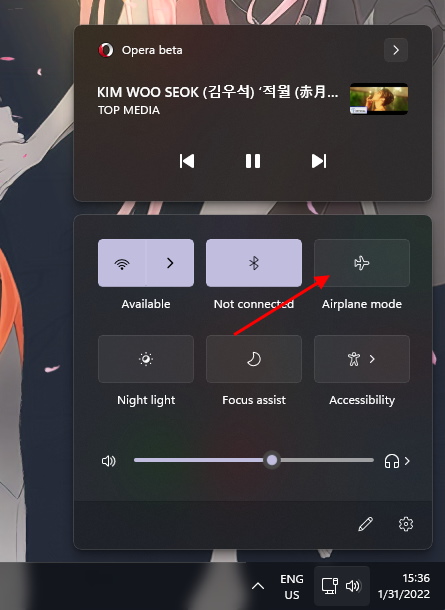
2. Możesz także użyć „Windows + I”, aby otworzyć Ustawienia systemu Windows i przejść do ustawień „Sieć i Internet” z lewego paska bocznego, aby wyłączyć przełącznik „Tryb samolotowy”, jeśli jest włączony.
3. Poza tym na klawiaturze może znajdować się specjalny klawisz do włączania/wyłączania trybu samolotowego. Jest ogólnie dostępny nad klawiszami 2, 3 numerycznymi. Naciśnij ten dedykowany przycisk raz, a tryb samolotowy zostanie wyłączony.
4. Teraz ponownie otwórz Centrum akcji za pomocą skrótu „Windows + A”, aby uzyskać dostęp do wszystkich sieci Wi-Fi. Kliknij przycisk strzałki obok ikony Wi-Fi, aby wyświetlić listę dostępnych połączeń Wi-Fi.
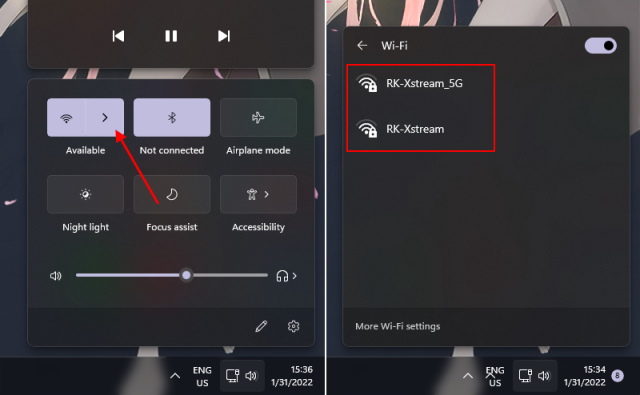
3. Zmodyfikuj usługę autokonfiguracji sieci WLAN
Po uruchomieniu komputera z systemem Windows 11 uruchamia się również mnóstwo usług w tle, w tym usługa autokonfiguracji sieci WLAN, która jest odpowiedzialna za usługę Wi-Fi. Jeśli jest wyłączone, usługa Wi-Fi nie uruchomi się, a ikona Wi-Fi nie pojawi się w systemie Windows 11. Aby to naprawić, musimy zmienić niektóre kluczowe ustawienia w usłudze Autokonfiguracja sieci WLAN. Oto jak to zrobić.
1. Otwórz okno Uruchom, naciskając skrót „Windows + R”. Wpisz services.msc i naciśnij Enter. Otworzy się okno Usługi.
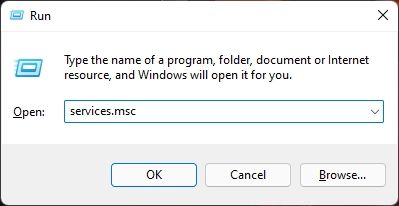
2. Następnie przewiń w dół i poszukaj usługi „Autokonfiguracja sieci WLAN”. Kliknij dwukrotnie, aby go otworzyć. Następnie zmień typ uruchamiania na „Automatyczny” i kliknij „Start” poniżej, aby od razu uruchomić usługę. Na koniec kliknij Zastosuj-> OK i gotowe. Możesz ponownie uruchomić komputer i sprawdzić, czy WiFi zostało naprawione, czy nie w systemie Windows 11.
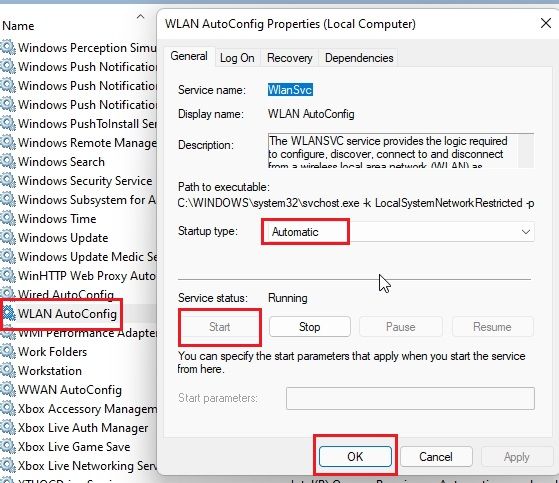
4. Zaktualizuj sterownik WiFi
Jeśli połączenie bezprzewodowe nadal jest wyświetlane na komputerze z systemem Windows 11 po zastosowaniu powyższych metod, problem prawdopodobnie wynika ze sterownika WiFi. Mamy już dedykowany przewodnik dotyczący aktualizacji sterownika WiFi w systemie Windows, ale zobaczmy, jak działa w systemie Windows 11.
1. Naciśnij „Windows + X”, aby uzyskać dostęp do menu szybkich łączy. Tutaj wybierz i otwórz „Menedżer urządzeń”.
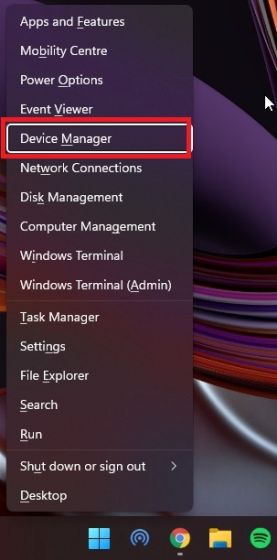
2. Następnie rozwiń sekcję „Karty sieciowe”, a znajdziesz swoją kartę WiFi. Kliknij go prawym przyciskiem myszy i wybierz „Aktualizuj sterownik”.
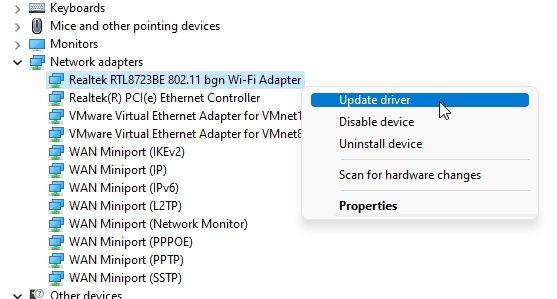
3. W wyskakującym okienku, które się pojawi, musisz kliknąć „Przeglądaj mój komputer w poszukiwaniu sterowników”.

4. Następnie kliknij „Pozwól mi wybrać z listy dostępnych sterowników na moim komputerze„.
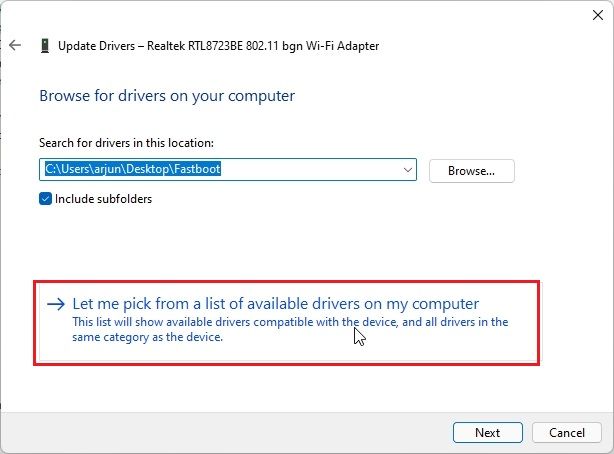
5. Na koniec wybierz jeden ze sterowników odpowiednich dla twojej karty WiFi. Na przykład moja karta WiFi pochodzi od firmy Realtek, więc wybrałem kartę Realtek. Jeśli ta sztuczka nie zadziała, wypróbuj również inne sterowniki dostępne na liście. Na koniec kliknij „Dalej”, aby zastosować zmianę.
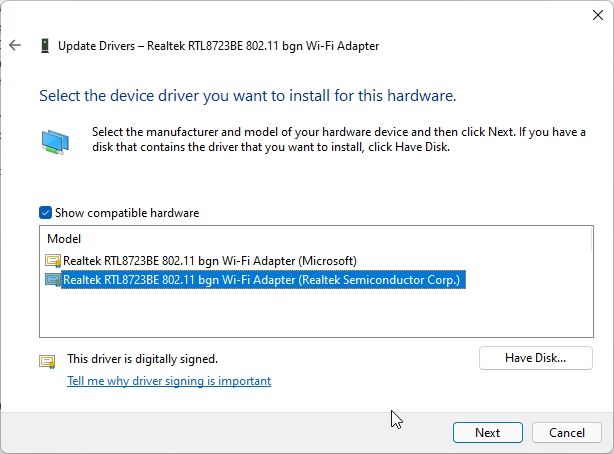
6. Windows 11 ponownie zainstaluje sterownik WiFi. I voila, najprawdopodobniej naprawi to problemy z Wi-Fi w Windows 11. Polecam również ponowne uruchomienie komputera po zastosowaniu sterownika.
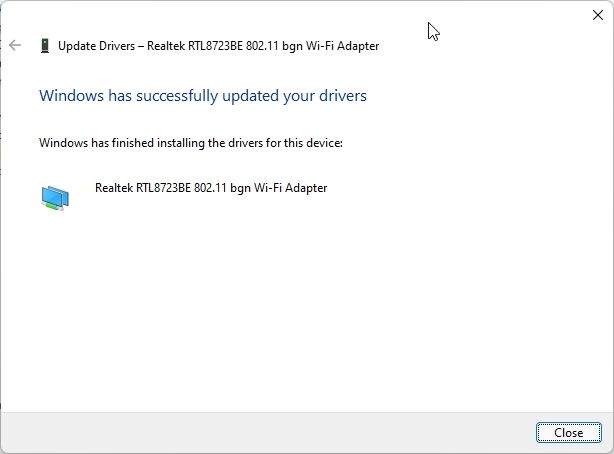
5. Odinstaluj i ponownie zainstaluj sterownik WiFi
Jeśli powyższa metoda nie zadziałała, kolejnym najlepszym rozwiązaniem jest odinstalowanie i ponowna instalacja sterownika WiFi. Zobaczmy, jak możesz to zrobić:
1. Przejdź do Menedżera urządzeń, jak wyjaśniono powyżej. Kliknij prawym przyciskiem myszy kartę WiFi w sekcji „Karty sieciowe” i wybierz opcję „Odinstaluj urządzenie” z menu kontekstowego.
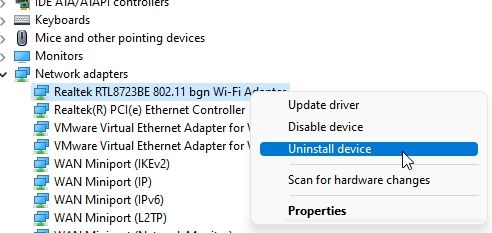
2. Następnie kliknij „Odinstaluj” w wyskakującym okienku, które się pojawi. Spowoduje to tymczasowe usunięcie sterownika WiFi z komputera.

3. Na koniec uruchom ponownie komputer. Po uruchomieniu system Windows 11 automatycznie zainstaluje sterownik Wi-Fi i problem powinien zostać naprawiony.
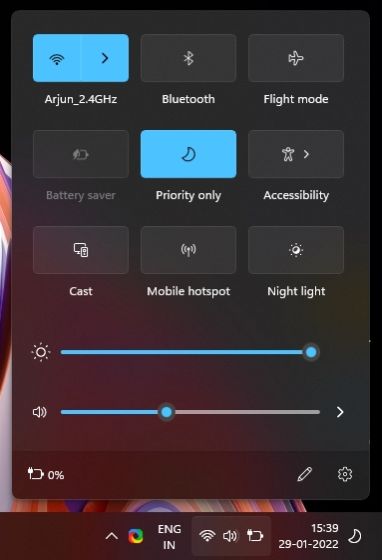
4. Możesz także spróbować jeszcze jednego kroku, gdy jesteś w oknie Menedżera urządzeń. Kliknij prawym przyciskiem myszy kartę Wi-Fi i otwórz „Właściwości”.
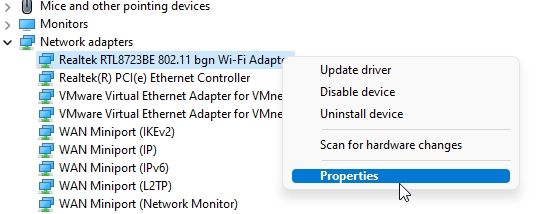
5. Następnie przejdź na kartę „Zarządzanie energią” i odznacz pole „Zezwalaj komputerowi na wyłączanie tego urządzenia w celu oszczędzania energii”. Spowoduje to, że system Windows 11 nie wyłączy karty WiFi. Kliknij „OK” i uruchom ponownie komputer. Teraz sprawdź, czy sieć Wi-Fi wyświetla się w systemie Windows 11, czy nie.
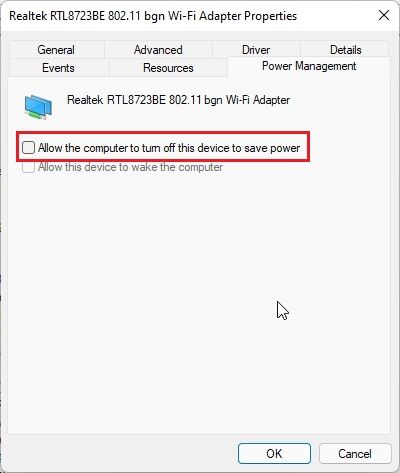
6. Resetowanie sieci
Teraz, jeśli połączenie Wi-Fi w systemie Windows 11 nie działa, nawet po zaktualizowaniu sterowników sieciowych, możesz zresetować ustawienia sieci i sprawdzić, czy to rozwiązuje problem. Wykonaj poniższe czynności, aby dowiedzieć się, jak to działa.
1. Naciśnij jednocześnie „Windows + I”, aby otworzyć Ustawienia systemu Windows. Następnie przejdź do sekcji „Sieć i internet” z lewego paska bocznego i przewiń w dół. Tutaj kliknij „Zaawansowane ustawienia sieci”.
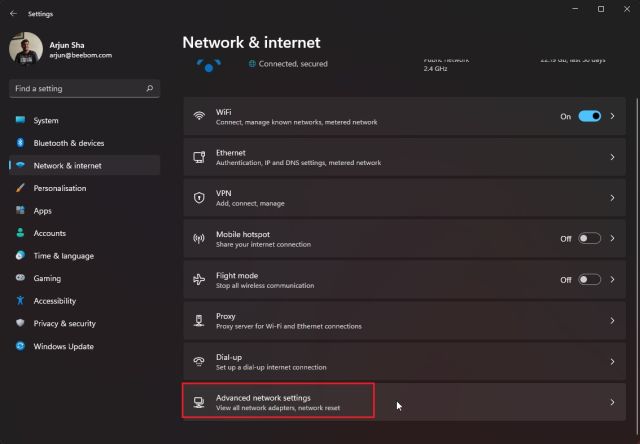
2. Następnie kliknij „Resetowanie sieci”.
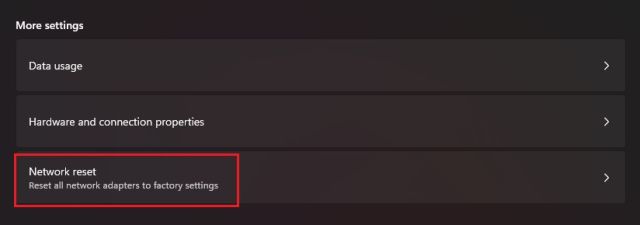
3. Na koniec kliknij „Resetuj teraz”. Spowoduje to ponowną instalację sterowników sieciowych i zmianę ustawień internetowych do wersji fabrycznej. Następnie uruchom ponownie komputer i sprawdź, czy Wi-Fi zostało naprawione na komputerze z systemem Windows 11.
4. Jeśli sieć Wi-Fi nadal nie pojawia się w systemie Windows 11, naciśnij raz klawisz Windows i wpisz „cmd”. Teraz kliknij „Uruchom jako administrator” w prawym okienku, aby otworzyć wiersz polecenia z podwyższonymi uprawnieniami.

5. W oknie wiersza polecenia wykonaj poniższe polecenia jeden po drugim. Następnie uruchom ponownie komputer z systemem Windows 11 i sprawdź, czy Wi-Fi zostało włączone.
netsh winsock reset ipconfig/release ipconfig/renew ipconfig/flushdns 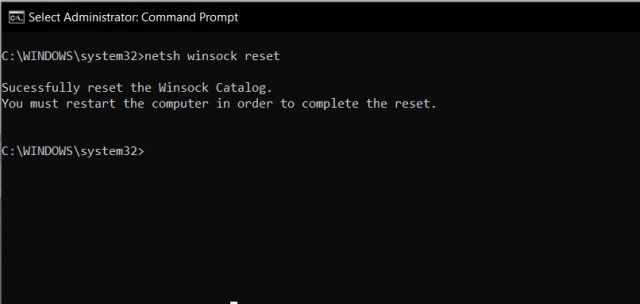
7. Broadcast SSID
Jeśli sieć Wi-Fi pojawia się na komputerze z systemem Windows 11, ale nie pojawia się określona sieć Wi-Fi (punkt dostępu), być może ma to związek z routerem, a nie komputerem. W takich przypadkach możesz sprawdzić stronę konfiguracji routera i włączyć funkcję rozgłaszania SSID.
1. Najpierw polecam ponowne uruchomienie routera raz, aby sprawdzić, czy sieć Wi-Fi pojawia się na komputerze z systemem Windows 11. Jeśli to nie zadziała, przełącz się na urządzenie podłączone do sieci Wi-Fi. Możesz też podłączyć komputer do routera za pomocą kabla Ethernet.
2. Teraz otwórz okno przeglądarki i wpisz 192.168.0.1 w pasku adresu i naciśnij Enter. Jest to standardowy lokalny adres IP umożliwiający dostęp do strony konfiguracji routera. Adres działa na moim routerze TP-Link, ale jeśli to nie działa, spróbuj poszukać adresu dla konkretnego routera w Internecie.

4. Teraz zaloguj się do routera przy użyciu domyślnych danych logowania. Możesz spojrzeć na tylną część routera, aby znaleźć domyślne poświadczenia.
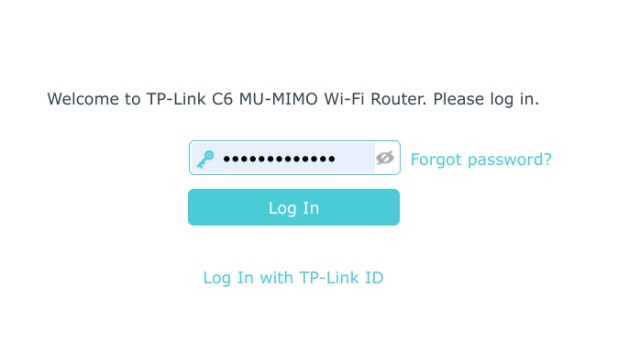
5. Po zalogowaniu przejdź do Sieć bezprzewodowa-> Ustawienia podstawowe. Zwróć uwagę, że strona ustawień może być dostępna w innej lokalizacji w zależności od routera, ale poszukaj opcji SSID Broadcast na stronie Ustawienia sieci bezprzewodowej. Tutaj włącz „Rozgłaszanie SSID” i zapisz go. Teraz router uruchomi się ponownie, a sieć Wi-Fi będzie wykrywalna na komputerze z systemem Windows 11. Otóż to.

8. Uruchom narzędzie do rozwiązywania problemów z siecią
Windows 11 ma wbudowane narzędzie do rozwiązywania problemów z różnymi problemami z połączeniem internetowym i działa dobrze. Jeśli żadna z powyższych metod nie pomogła w rozwiązaniu problemu, spróbuj uruchomić narzędzie do rozwiązywania problemów z siecią.
1. Najpierw naciśnij raz klawisz Windows i wpisz „rozwiąż problemy”. Następnie otwórz „Ustawienia rozwiązywania problemów”.
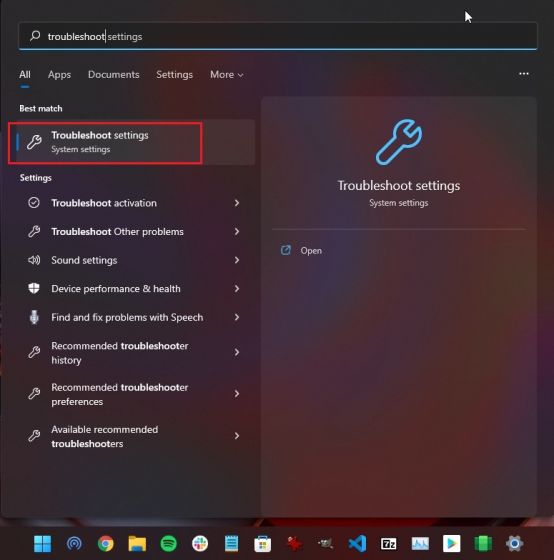
2. Następnie kliknij „Inne narzędzia do rozwiązywania problemów” w oknie ustawień.

3. Następnie kliknij „Uruchom” obok „Połączenia internetowe”. Uruchomi narzędzie do rozwiązywania problemów z siecią na komputerze z systemem Windows 11.

4. Postępuj zgodnie z instrukcjami wyświetlanymi na ekranie i odpowiedz na kilka pytań, a system Windows 11 sam spróbuje rozwiązać problem z Wi-Fi.
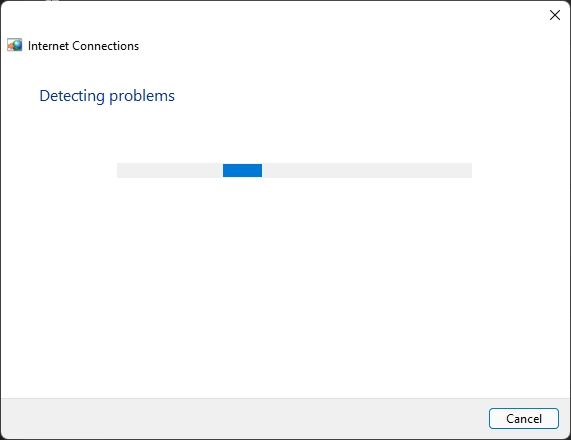
9. Upewnij się, że ikona WiFi jest włączona za pomocą zasad grupy
Jeśli ikona WiFi zniknęła z Centrum akcji lub paska zadań w systemie Windows 11, może to być spowodowane błędną modyfikacją zasad grupy. Zasady grupy pozwalają skonfigurować kluczowe zasady dotyczące sposobu działania komputera. Podczas gdy użytkownicy systemu Windows 11 Pro mogą łatwo uzyskać dostęp do Edytora zasad grupy, użytkownicy systemu Windows 11 Home muszą ręcznie włączyć Edytor zasad grupy. Postępuj zgodnie z naszym połączonym przewodnikiem, napisanym dla użytkowników systemu Windows 10 Home, ale będzie on działał również w systemie Windows 11. Po włączeniu wykonaj poniższe czynności.
1. Naciśnij „Windows + R”, aby otworzyć okno Uruchom. Tutaj wpisz gpedit.msc i naciśnij Enter. Otworzy się Edytor zasad grupy.

2. Następnie przejdź do „Konfiguracja użytkownika” w lewym okienku i przejdź do „Szablony administracyjne-> Menu Start i pasek zadań”. Tutaj poszukaj „Usuń ikonę sieci” i otwórz ją.

3. Teraz wybierz „Wyłączone” w lewym górnym rogu i naciśnij „OK”. Na koniec uruchom ponownie komputer, a ikona WiFi pojawi się w Centrum akcji systemu Windows 11.
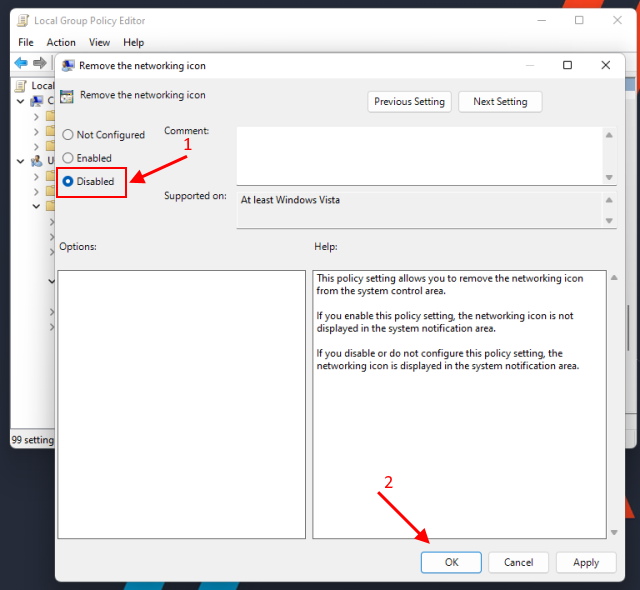
10. Zaktualizuj lub wyczyść Zainstaluj system Windows 11
Jeśli żadna z powyższych metod nie zadziałała, sugeruję aktualizację systemu Windows 11 do najnowszej wersji. Microsoft regularnie przesyła nowe aktualizacje, aby naprawić liczne błędy, a jeśli na Twoim komputerze działa błędna wersja, prawdopodobnie naprawi to, że Wi-Fi nie wyświetla się w systemie Windows 11. Naciśnij „Windows + I”, aby otworzyć Ustawienia systemu Windows i przejdź do „Windows Update” z lewy pasek boczny. Kliknij „Sprawdź aktualizacje” w prawym okienku i zainstaluj wszystkie dostępne aktualizacje.

Jeśli WiFi nadal nie działa, to w końcu , musisz wyczyścić instalację systemu Windows 11. Ponieważ będzie to czysta instalacja bez niezgodnych sterowników, prawdopodobnie rozwiąże to problem. Możesz przejść do naszego szczegółowego przewodnika, do którego link znajduje się powyżej, aby natychmiast rozwiązać problem.
[ROZWIĄZANE] Napraw ikonę Wi-Fi zniknęło w systemie Windows 11
Oto 10 sprytnych sposobów rozwiązania problemu z siecią, jeśli opcja Wi-Fi nie jest wyświetlana w systemie Windows 11. W przypadku większości użytkowników włączenie karty WiFi lub aktualizacja sterownika WiFi rozwiązuje problem. To powiedziawszy, jeśli to nie zadziała, możesz wypróbować również inne metody. W każdym razie to wszystko od nas. Jeśli menu Start nie działa w systemie Windows 11 lub szukasz najlepszego narzędzia do usuwania złośliwego oprogramowania dla systemu Windows 11, możesz przejść do naszych powiązanych artykułów. A jeśli masz jakieś pytania, daj nam znać w sekcji komentarzy poniżej.
Zostaw komentarz
Na rynku nie brakuje prawdziwie bezprzewodowych słuchawek (słuchawek TWS), z opcjami takimi jak Nothing Ear 1 (zobacz naszą recenzję), Realme Buds Q2 i inne oferujące wiele opcji do potencjału kupujących. Jednak w segmencie flagowym istnieje […]
Asus podwaja swoją ofertę Chromebooków w Indiach, aby zaspokoić potrzeby uczniów podczas trwającej pandemii. Firma wydała teraz serię Chromebooków z niższej półki, w tym nowego Asus Chromebook CX1101, […]
Pod koniec 2021 r. popyt na komputery przenośne nadal rośnie. Ponieważ coraz więcej osób kupuje laptopy, aby nie przerywać pracy w domu, zainteresowanie jest wszędzie wysokie. I podczas gdy takie jak Lenovo […]
